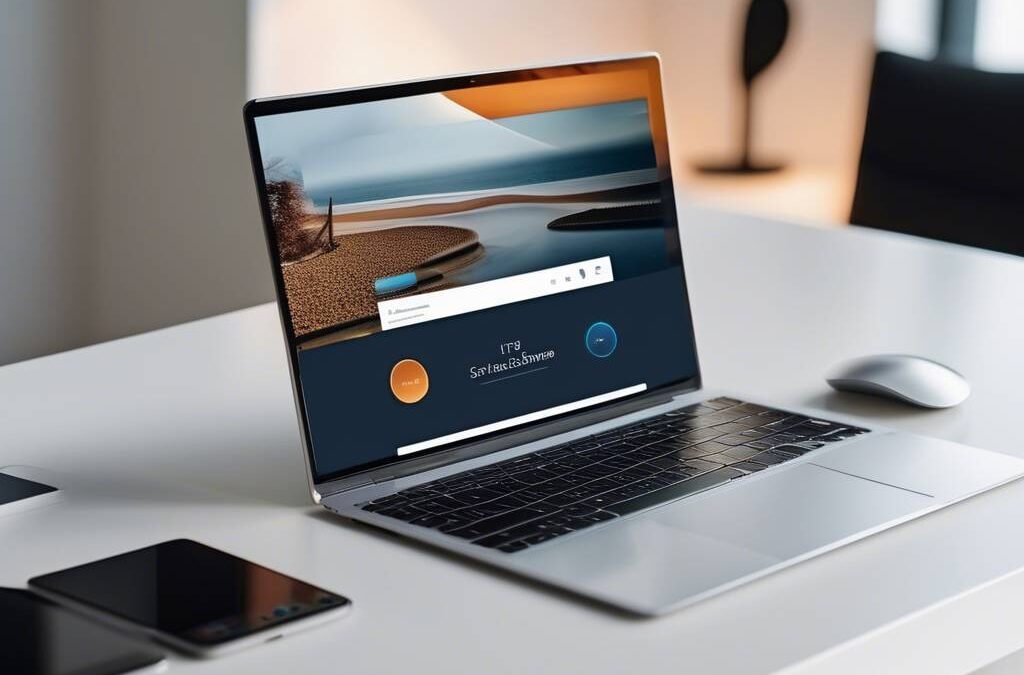Zgrywanie zdjęć z telefonu Samsung na laptopa to proces, który wielu użytkowników chce wykonać sprawnie i bez komplikacji. Niezależnie od tego, czy chcesz zrobić kopię zapasową swoich cennych wspomnień, czy po prostu zwolnić miejsce na smartfonie, istnieje kilka skutecznych metod, które pozwolą Ci to zrobić. W tym artykule przedstawimy najlepsze sposoby na przeniesienie zdjęć z telefonu Samsung na komputer, dzięki czemu proces ten stanie się dla Ciebie prosty i bezproblemowy.
Metoda 1: Połączenie kablowe USB
Najprostszym i najbardziej bezpośrednim sposobem na zgranie zdjęć z Samsunga na laptopa jest wykorzystanie kabla USB. To rozwiązanie jest nie tylko szybkie, ale również niezawodne.
Aby rozpocząć proces, podłącz telefon do laptopa za pomocą kabla USB. Na ekranie Twojego Samsunga pojawi się powiadomienie z opcjami połączenia. Wybierz „Przesyłanie plików” lub „MTP”. Teraz Twój laptop powinien rozpoznać telefon jako urządzenie zewnętrzne.
Otwórz Eksplorator plików na laptopie i znajdź swój telefon Samsung. Przejdź do folderu DCIM, gdzie przechowywane są zdjęcia. Teraz możesz skopiować wybrane zdjęcia lub cały folder na dysk komputera. To naprawdę proste!
Metoda 2: Wykorzystanie chmury Samsung Cloud
Synchronizacja zdjęć z telefonu Samsung z laptopem może odbywać się również bezprzewodowo, dzięki usłudze Samsung Cloud. To świetna opcja, jeśli nie masz pod ręką kabla USB lub preferujesz rozwiązania bezprzewodowe.
Najpierw upewnij się, że masz aktywne konto Samsung i włączoną synchronizację zdjęć w ustawieniach telefonu. Zdjęcia będą automatycznie przesyłane do chmury. Następnie na swoim laptopie otwórz przeglądarkę i zaloguj się do Samsung Cloud. Stamtąd możesz pobrać wszystkie lub wybrane zdjęcia na dysk komputera.
Pamiętaj, że ta metoda wymaga stabilnego połączenia internetowego, a czas przesyłania zależy od ilości i rozmiaru zdjęć.
Metoda 3: Aplikacja Smart Switch
Samsung oferuje również dedykowaną aplikację o nazwie Smart Switch, która umożliwia przesyłanie danych z telefonu Samsung na komputer, w tym zdjęć.
Zainstaluj aplikację Smart Switch na swoim laptopie. Podłącz telefon do komputera za pomocą kabla USB. Uruchom aplikację i wybierz opcję „Kopia zapasowa”. Aplikacja zeskanuje Twój telefon i pozwoli wybrać, jakie dane chcesz przenieść. Zaznacz folder ze zdjęciami i rozpocznij proces kopiowania.
Smart Switch to kompleksowe narzędzie, które nie tylko kopiuje zdjęcia, ale także inne dane, co czyni je idealnym rozwiązaniem dla osób chcących zrobić pełną kopię zapasową swojego urządzenia.
Metoda 4: Wykorzystanie aplikacji do udostępniania plików
Istnieje wiele aplikacji, które umożliwiają bezprzewodowe przesyłanie zdjęć między urządzeniami. Jedną z popularnych opcji jest Send Anywhere.
Zainstaluj aplikację zarówno na telefonie, jak i na laptopie. Wybierz zdjęcia, które chcesz przesłać i wygeneruj kod. Wprowadź ten kod w aplikacji na laptopie, a transfer rozpocznie się automatycznie. To świetne rozwiązanie, gdy potrzebujesz szybko przesłać kilka zdjęć bez konieczności podłączania kabli czy konfigurowania chmury.
Pamiętaj, że obie urządzenia muszą być podłączone do tej samej sieci Wi-Fi dla optymalnej prędkości transferu.
Podsumowanie
Zgrywanie zdjęć z telefonu Samsung na laptopa nie musi być skomplikowane. Niezależnie od tego, czy preferujesz tradycyjne metody kablowe, czy nowoczesne rozwiązania bezprzewodowe, istnieje sposób idealny dla Ciebie. Wybierz metodę, która najlepiej odpowiada Twoim potrzebom i zacznij zabezpieczać swoje cenne wspomnienia już dziś!
Pamiętaj, że regularne tworzenie kopii zapasowych zdjęć to dobry nawyk, który może uchronić Cię przed utratą cennych wspomnień w przypadku awarii lub zgubienia telefonu. Warto poświęcić chwilę, aby zabezpieczyć swoje zdjęcia, niezależnie od wybranej metody.

TomaszSamojlik.pl – portal informacyjny oferujący „TOM wiedzy dla każdego„. Dostarczamy eksperckie treści z dziedzin takich jak biznes, technologia, lifestyle, zdrowie i motoryzacja. Stawiamy na rzetelność i przystępność przekazu, pomagając czytelnikom w podejmowaniu świadomych decyzji poprzez dostęp do sprawdzonych informacji.